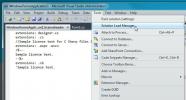Hvordan farge skjermen en varmere farge i Windows 10
I fjor ble en app kalt Flux gitt ut for iOS. Det farget skjermen en varm og varm farge, slik at det ikke gjorde øynene dine å se på telefonen om natten. Fargen på fargen sørget også for at en lys skjerm ikke jaget søvnen din bort. Appen var så populær, den ble raskt trukket fra App Store og Apple innlemmet snart funksjonen i iOS. Windows 10 har nettopp gjort det samme ved å legge til en funksjon for å farge skjermen en varmere farge. Slik fungerer det.
Denne funksjonen kalles offisielt ‘Blue Light’. Du kan slå den av eller på når du vil, og planlegge den til å slå seg på på et bestemt tidspunkt eller ved solnedgang.
Hvis du vil farge skjermen og bruke Blue Light-funksjonen, åpner du Innstillinger-appen. Gå til System-gruppen med innstillinger og velg ‘Display’. Under delen "Farge" vil du se en bytte til "Nedre blått lys automatisk". Klikk på koblingen ‘Blå lysinnstillinger’ under den.

Det er to måter å slå på Blue Light-innstillingene på; manuelt eller etter planen. Før du slår den på, velger du hvor mye du vil farge skjermen. På innstillingsskjermen for blå lys er det en glidebryter som heter ‘Fargetemperatur om natten’. Bruk den til å stille inn intensiteten til fargen. Klikk på knappen "Slå på nå" for å aktivere den. Når den er aktivert, vil knappen lese "Slå av nå" slik at du kan deaktivere fargen.
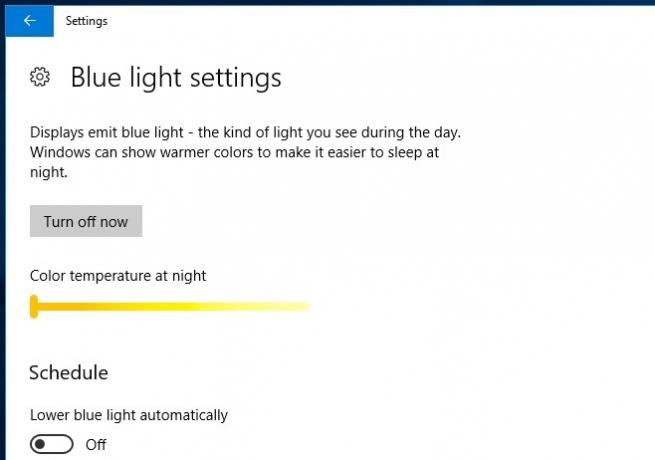
Hvis du blar litt lenger ned, kan du se tidsplaninnstillingene for Blått lys. Slå på alternativet ‘Nedre blått lys automatisk’, og angi deretter enten en tidsplan eller en solnedgangsutløser. For å bruke solnedgangsutløseren, må du ha lokasjonstjenester aktivert.

Denne funksjonen er for øyeblikket tilgjengelig for brukere på Windows Insider-programmet som kjører build 15007. Kommende mars 2017 vil du kunne farge skjermen en varmere farge i Windows 10 med Creator Update.
Søke
Siste Innlegg
Tegn labdiagrammer gratis med Chemix
Chemix er et gratis bærbart flashverktøy som lar brukerne lage diag...
Tildel belastningsprioriteter til prosjekter i løsning i Visual Studio 2010
Den reduserte lastetiden er en av mange betydelige forbedringer av ...
Windows 10 varslingssenter i sine tidlige stadier
Varsler har vært en del av Windows OS i lang tid, frem til Windows ...